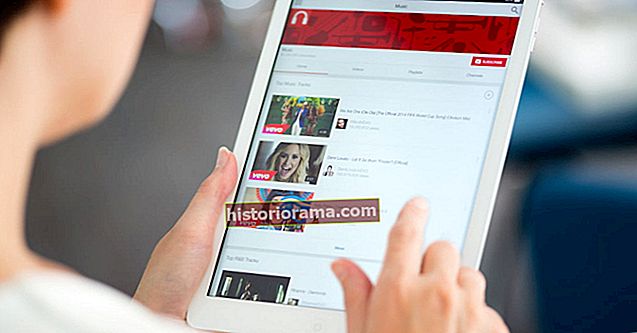Η εγκατάσταση ενός Intel CPU είναι εξίσου εύκολη με την εγκατάσταση ενός AMD, με κάποιες μικρές προειδοποιήσεις που το καθιστούν λίγο διαφορετικό. Θα χρειαστείτε μερικά κομμάτια εξοπλισμού πριν ξεκινήσετε, αλλά τίποτα που δεν θα σας κοστίσει περισσότερα από λίγα δολάρια. Αν θέλετε να μάθετε πώς να εγκαταστήσετε μια Intel CPU ως μέρος μιας πλήρους κατασκευής υπολογιστή, ανατρέξτε στον ολοκληρωμένο οδηγό μας για το θέμα.
Εάν θέλετε περισσότερη σε βάθος βοήθεια, έχουμε επίσης εξαιρετικούς οδηγούς για το πώς να εγκαταστήσετε μια μητρική πλακέτα και πώς να εγκαταστήσετε μια κάρτα γραφικών.
Βήμα 1: Προετοιμάστε τα εργαλεία σας

Πριν ξεκινήσετε την εγκατάσταση της CPU σας, θέλετε να βεβαιωθείτε ότι έχετε όλα τα απαραίτητα εργαλεία. Το πρώτο δεν είναι απολύτως απαραίτητο, αλλά το συνιστούμε πάντα. Ένα αντιστατικό βραχιολάκι.
Αυτό αποτρέπει οποιαδήποτε στατική εκφόρτιση από την καταστροφή της CPU ή της μητρικής πλακέτας σας. Σας συνιστούμε επίσης να εκτελέσετε την εγκατάσταση σε μια μη αγώγιμη επιφάνεια όπως ένα γραφείο και να μην φοράτε κάλτσες στο χαλί. Εάν δεν έχετε βραχιολάκι, βεβαιωθείτε ότι έχετε γειωθεί πριν και περιοδικά κατά τη διάρκεια της εγκατάστασης, αγγίζοντας τη θήκη του υπολογιστή σας ή το πλαίσιο PSU.
Θα χρειαστείτε επίσης τον ίδιο τον επεξεργαστή, τη μητρική πλακέτα στην οποία θέλετε να την εγκαταστήσετε, ένα κατάλληλο ψυγείο CPU (αυτό που συνοδεύει την CPU είναι εντάξει), κάποια θερμική επικόλληση εάν το ψυγείο CPU δεν έχει προ-εφαρμοστεί και ένα κατσαβίδι Phillips εάν το απαιτεί η CPU σας.
Είναι καλή ιδέα να έχετε ένα πανί χωρίς χνούδι και περίπου 100% ισοπροπυλική αλκοόλη, σε περίπτωση που έχετε λίγο υπερβολικό ενθουσιασμό με τη θερμότητα.
Βήμα 2: Εγκαταστήστε την CPU
 Gilaxia / GettyImages
Gilaxia / GettyImages Οι μόνες προφανείς φυσικές διαφορές μεταξύ Intel και AMD CPUs είναι η τοποθέτηση των καρφιτσών. Τα τσιπ AMD έχουν τις ακίδες στον ίδιο τον επεξεργαστή, ενώ η Intel έχει τις ακίδες στην πρίζα. Αυτό σημαίνει ότι είναι ευκολότερο να χειριστείτε την ίδια την CPU χωρίς να την καταστρέψετε, αλλά πρέπει να είστε λίγο πιο προσεκτικοί κατά την εγκατάσταση.
Αφήστε το βραχίονα συγκράτησης στην υποδοχή CPU πιέζοντάς το και σηκώνοντάς το στο πλάι και, στη συνέχεια, σηκώστε το μέχρι πάνω. Θα πρέπει να δείτε την πρίζα να κινείται ελαφρώς σε αυτήν την κίνηση. Αφαιρέστε τον πλαστικό βραχίονα εάν εργάζεστε σε μια νέα μητρική πλακέτα ή στην παλιά CPU και τοποθετήστε το στη μία πλευρά.
Ανεβάστε τον επεξεργαστή Intel και δείτε την πάνω πλευρά του. Σε μία από τις γωνίες θα πρέπει να δείτε ένα χρυσό τρίγωνο. Αυτό θα ευθυγραμμιστεί με μια πλαστική εσοχή ενός βέλους στην ίδια την πρίζα. Χρησιμοποιήστε αυτό και τις εγκοπές και στις δύο πλευρές του PCB του επεξεργαστή για να ευθυγραμμίσετε σωστά τον επεξεργαστή και στη συνέχεια χαμηλώστε τον απαλά στην πρίζα. Θα πρέπει να ταιριάζει άνετα χωρίς δύναμη. Εάν έχετε αμφιβολίες, αφαιρέστε το και δοκιμάστε ξανά.
Μόλις είστε σίγουροι ότι ο επεξεργαστής είναι στη θέση του, πατήστε το βραχίονα συγκράτησης για να τον κλειδώσετε στη θέση του. Αυτό χρειάζεται λίγη δύναμη, αλλά δεν πρέπει να είναι δύσκολο. Η σταθερή αλλά ευγενική είναι ένα καλό μυαλό στη χρήση.
Βήμα 3: Εγκαταστήστε το ψυγείο
 Μινέρβα / GettyImages
Μινέρβα / GettyImages Υπάρχουν διάφοροι τρόποι για να εγκαταστήσετε μυριάδες ψυγεία εκεί έξω, οπότε για συγκεκριμένες οδηγίες, ανατρέξτε στον οδηγό εγκατάστασης του ψυγείου σας. Τούτου λεχθέντος, οι ευρείες πινελιές θα λειτουργήσουν για τους περισσότερους και υπάρχουν βήματα που ενδέχεται να μην καλύπτουν το εγχειρίδιο εγκατάστασης πιο κρύου.
Η θερμική πάστα είναι υψίστης σημασίας καθώς καμία ψυχρή επιφάνεια δεν είναι τέλεια επίπεδη. Η επικόλληση χρησιμεύει για να συμπληρώσει αυτά τα κενά για καλύτερη επαφή. Μερικά ψυγεία έρχονται με προ-εφαρμοσμένη θερμότητα. Αν το έχετε, παραλείψτε αυτό το τμήμα του οδηγού.
Διαφορετικά, θα θελήσετε να χρησιμοποιήσετε μια δημοφιλή εμπορική πάστα όπως το Kryonaut του Thermal Grizzly και να πιέσετε ένα μικρό κομμάτι μπιζελιού στο κέντρο της CPU σας. Υπάρχει πολλή διαμάχη σχετικά με τον καλύτερο τρόπο εφαρμογής θερμικής πάστας, αλλά δεν υπάρχει μεγάλη διαφορά στα τελικά αποτελέσματα. Αυτή η μέθοδος είναι ένα εξαιρετικό μέρος για να ξεκινήσετε.
Σημείωση: Κάποια θερμική πάστα είναι ηλεκτρικά αγώγιμη. Αν και οι περισσότεροι δεν είναι, είναι καλή ιδέα να βεβαιωθείτε ότι δεν θα φτάσετε στην κάτω πλευρά της CPU ή στις καρφίτσες με τις οποίες είναι συνδεδεμένη. Εάν το κάνετε, χρησιμοποιήστε το πανί χωρίς χνούδι και την ισοπροπυλική αλκοόλη για να το καθαρίσετε πριν συνεχίσετε.
Εγκαταστήστε το ψυγείο ακολουθώντας το εγχειρίδιο και η πάστα θα εξαπλωθεί καθώς αυξάνεται η πίεση. Εάν σφίγγετε τις βίδες, φροντίστε να τις σφίξετε αργά, μια στροφή ή δύο κάθε φορά σε ένα σταυρό μοτίβο - μία γωνία, έπειτα το αντίθετο και στη συνέχεια τις άλλες δύο με τον ίδιο τρόπο. Αυτό αποτρέπει την υπερφόρτωση της CPU από τη μία πλευρά, η οποία θα μπορούσε να προκαλέσει ζημιά στο υλικό σας ή να προκαλέσει άνιση επίστρωση θερμικής πάστας.
Μόλις εγκατασταθεί το ψυγείο, συνδέστε τον ανεμιστήρα στην κεφαλίδα ψύξης CPU στη μητρική σας πλακέτα. Θα είναι κεφαλίδα τριών ή τεσσάρων ακίδων και συνήθως θα ορίζεται ως CPU_FAN ή παρόμοιο.
Βήμα 4: Δοκιμάστε το

Εάν όλα τα παραπάνω βήματα έχουν προγραμματιστεί, η CPU θα πρέπει να εγκατασταθεί. Ολοκληρώστε το υπόλοιπο της κατασκευής σας και συνδέστε τα πάντα.
Όταν είστε έτοιμοι, θα πρέπει να δοκιμάσετε το σύστημα για να βεβαιωθείτε ότι λειτουργεί σωστά. Στην περίπτωση αυτού του οδηγού, θέλουμε να δοκιμάσουμε τη CPU. Το πρώτο βήμα είναι να βεβαιωθείτε ότι το σύστημα δημοσιεύει - δηλαδή, ηχεί και εμφανίζει είτε το λογότυπο του συστήματος είτε ένα σωρό αριθμών σε μια μαύρη οθόνη. Εάν το κάνει αυτό, πρέπει να εκκινήσει στα Windows ή στο λειτουργικό σας σύστημα που προτιμάτε.
Αν τα καταφέρετε, συγχαρητήρια, έχετε εγκαταστήσει έναν επεξεργαστή. Είναι καλή ιδέα να βεβαιωθείτε ότι οι θερμοκρασίες είναι εκεί που πρέπει να είναι. Για να το κάνετε αυτό, εγκαταστήστε κάτι όπως το Intel Extreme Tuning Utility (παραπάνω) ή το HWInfo και δείτε τη θερμοκρασία αδράνειας CPU. Δεν πρέπει να είναι πάρα πολλοί βαθμοί πάνω από το περιβάλλον. Η δοκιμή του κατά τη διάρκεια ενός παιχνιδιού ή η χρήση κριτηρίου αναφοράς είναι επίσης καλή ιδέα.
Εάν όλα φαίνονται καλά, ίσως θελήσετε να εξετάσετε το ενδεχόμενο να κάνετε overclocking της CPU σας.
Εάν αντιμετωπίσετε προβλήματα με την CPU που δεν εκκινεί ή οι θερμοκρασίες είναι πολύ υψηλές, το καλύτερο στοίχημά σας είναι να επαναλάβετε τον επεξεργαστή. Επαναλάβετε τα παραπάνω βήματα αντίστροφα για να αφαιρέσετε τον επεξεργαστή και, στη συνέχεια, εγκαταστήστε τον ξανά χρησιμοποιώντας αυτές τις ίδιες μεθόδους.